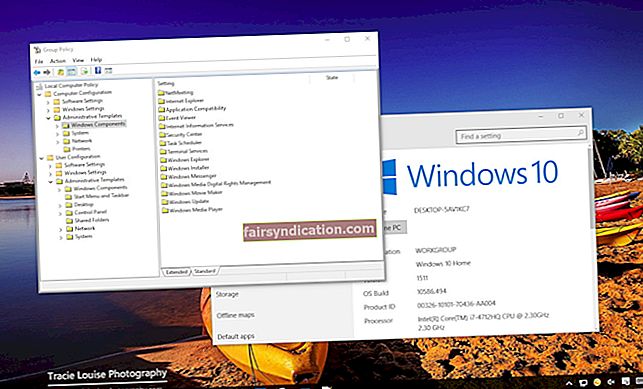ব্লু স্ক্রিন অফ ডেথ (বিএসওডি) ত্রুটিগুলি ভয়াবহ হতে পারে, বিশেষত যখন আপনার কম্পিউটারে প্রয়োজনীয় ডেটা সঞ্চিত থাকে। যখন আমাদের পিসিগুলি ক্রাশ হয়, তখন আমরা উদ্বেগ করি যে আমরা সমস্যাগুলি সমাধান করতে সক্ষম হব না, আমাদের ফাইলগুলি ক্ষয় করা হয়েছে তা মেনে নিতে আমাদের নেতৃত্ব দিন। ধন্যবাদ, সবসময় এটি হয় না। আজকাল, বিএসওডির প্রচুর সমস্যা সমাধান করা যেতে পারে। আপনাকে কেবল ত্রুটির প্রকৃতি এবং সে অনুযায়ী কীভাবে এটি মোকাবেলা করতে হবে তা শিখতে হবে।
ব্যবহারকারীরা যে সমস্যাগুলির বিষয়ে অভিযোগ করছেন তার মধ্যে একটি হ'ল এনটি_আরং_সাইম্বলস ysসেস বিএসওড ত্রুটি। তারা জানিয়েছে যে তারা যখন সিমস 4, ফলআউট 4 এবং স্টেট অফ ডেকের মতো গেম খেলার চেষ্টা করেছিল, তখন তাদের স্ক্রিনটি ক্র্যাশ হয়ে মারা যাবে এবং একটি ব্লু স্ক্রিন অফ ডেথ ত্রুটি বার্তাটি দেখিয়ে দেবে। BSOD সাধারণত নিম্নলিখিত ত্রুটি কোড সহ:
UNEXPECTED_STORE_EXCEPTION
DRIVER_POWER_STATE_FAILURE
WHEA_UNCORRECTABLE_ERROR
KERNEL_SECURITY_CHECK_FAILURE
BSOD Nt_wrong_symbols.sys ত্রুটিটি কী?
যেমনটি আমরা সবসময় আমাদের প্রিয় পাঠকদের বলি, বিএসওড ত্রুটিগুলি সমাধান করার সবচেয়ে কার্যকর উপায় হ'ল তাদের প্রথম স্থানে কী কারণ রয়েছে তা জানা। সুতরাং, Nt_wrong_sysmbols.sys BSOD কীভাবে ঠিক করতে হয় তার আগে আমরা আপনাকে শিখানোর আগে, আমরা সমস্যার পিছনে কী রয়েছে তা ব্যাখ্যা করব।
উইন্ডোজ 10 অপারেটিং সিস্টেমটি সঠিকভাবে কাজ করার জন্য প্রয়োজনীয় একটি প্রয়োজনীয় ফাইল ফাইলগুলির মধ্যে Nt_wrong_symbols.sys। এই সিস্টেম ফাইলটি ওএসের বিভিন্ন বিল্ডের জন্য অপরিহার্য থেকে যায়। তবে, ব্যবহারকারীরা ফল ক্রিয়েটার্স আপডেট V1709 ইনস্টল করার পরে, অনেকে মৃত্যুর ত্রুটির একটি ব্লু স্ক্রিনের মুখোমুখি হয়েছেন। আপডেটের পরে, Nt_wrong_symbols.sys কোনওরকমভাবে দূষিত বা ক্ষতিগ্রস্থ হয়েছে। ফলস্বরূপ, সিস্টেম-সংক্রান্ত বিভিন্ন ত্রুটি ঘটতে শুরু করে।
অনেক বিশেষজ্ঞ বলেছেন যে Nt_wrong_symbols.sys BSOD ত্রুটিটি একটি সাধারণ সফ্টওয়্যার ড্রাইভার বাগের মতো মনে হচ্ছে। তদুপরি, সমস্যাটি কোনও হার্ডওয়ার সমস্যার কারণে হয়েছে বলে মনে হয় না। বেশিরভাগ ক্ষেত্রে, ক্ষতিগ্রস্থ ব্যবহারকারীরা তাদের গ্রাফিক্স কার্ড ড্রাইভারটি পুনরায় ইনস্টল করে বা আপডেট করে ত্রুটি থেকে মুক্তি পেতে সক্ষম হন। এটি করা সহজ হতে পারে তবে আপনাকে অবশ্যই মনে রাখতে হবে যে BSOD ত্রুটি আপনাকে আপনার ওএস অ্যাক্সেস করা থেকে বিরত করবে। চিন্তা করবেন না কারণ আমরা আপনাকে দেখাবো কীভাবে KERNEL_SECURITY_CHECK_FAILURE BSOD (Nt_wrong_symbols.sys) ঠিক করতে হয়।
প্রথমে নিরাপদ মোডে বুট করুন
যেমনটি আমরা উল্লেখ করেছি, বিএসওড ত্রুটি আপনাকে আপনার সিস্টেম বুট করা থেকে বিরত রাখবে। সুতরাং, আমরা আপনাকে নিরাপদ মোডের মাধ্যমে সিস্টেমে অ্যাক্সেস করার পরামর্শ দিই। একবার আপনি ভিতরে আসার পরে, আপনার একটি এসএফসি স্ক্যান করা উচিত, একটি সম্পূর্ণ ম্যালওয়্যার চেক চালানো উচিত, মেমরির সমস্যাগুলি নির্ণয় করা উচিত এবং উইন্ডোজ আপডেট ইনস্টল করা উচিত। যদি এই সমাধানগুলি ত্রুটি থেকে মুক্তি পেতে সহায়তা না করে তবে আপনি ফলস ক্রিয়েটর আপডেটটি অস্থায়ীভাবে আনইনস্টল করতে পারেন।
সমাধানগুলিতে এগিয়ে যাওয়ার আগে আপনাকে অবশ্যই নিরাপদ মোডে বুট করতে হবে তা শিখতে হবে। এটি করতে, নীচের পদক্ষেপগুলি অনুসরণ করুন:
- আপনি স্বয়ংক্রিয় মেরামত স্ক্রিনটি না পাওয়া পর্যন্ত আপনার সিস্টেমে কয়েকবার রিবুট করার চেষ্টা করুন।
- একবার আপনি স্বয়ংক্রিয় মেরামত উইন্ডোতে চলে আসার পরে এই পথটি অনুসরণ করুন:
সমস্যার সমাধান -> উন্নত বিকল্প -> স্টার্টআপ সেটিংস -> পুনঃসূচনা
- আপনি আপনার সিস্টেম পুনরায় চালু করার জন্য বিকল্পগুলির একটি তালিকা দেখতে পাবেন। ‘নেটওয়ার্কিং সহ নিরাপদ মোড সক্ষম করুন’ বিকল্পটি চয়ন করতে আপনার কীবোর্ডে 5 টিপুন।
নিরাপদ মোডে বুট করার পরে, আপনি নীচের সমাধানগুলিতে এগিয়ে যেতে পারেন।
<সমাধান 1: আপনার গ্রাফিক্স কার্ড ড্রাইভার আপডেট করা
আপনার ড্রাইভার আপডেট করার বিভিন্ন উপায় রয়েছে। আপনি এটি ডিভাইস ম্যানেজারের মাধ্যমে করতে পারেন, বা আপনি নিজেই ড্রাইভার ডাউনলোড এবং ইনস্টল করতে পারেন। তবে এটি করার সবচেয়ে সুবিধাজনক এবং নির্ভরযোগ্য উপায় হ'ল অসলোগিক্স ড্রাইভার আপডেটেটারের মতো একটি বিশ্বস্ত প্রোগ্রাম ব্যবহার করা use আসল কেন তা সত্য তা বুঝতে আপনাকে সহায়তা করার জন্য আমাদের বিভিন্ন প্রক্রিয়াটি দেখান।
ডিভাইস পরিচালকের মাধ্যমে আপনার গ্রাফিক্স কার্ড ড্রাইভার আপডেট করা
- আপনার টাস্কবারে যান, তারপরে উইন্ডোজ আইকনটিতে ডান ক্লিক করুন।
- তালিকা থেকে ডিভাইস ম্যানেজার নির্বাচন করুন।
- আপনি একবার ডিভাইস ম্যানেজার উইন্ডোতে এসেছেন, প্রদর্শন অ্যাডাপ্টার বিভাগের বিষয়বস্তু প্রসারিত করুন।
- আপনার গ্রাফিক্স কার্ডটিতে ডান ক্লিক করুন, তারপরে প্রসঙ্গ মেনু থেকে ড্রাইভার আপডেট করুন নির্বাচন করুন।
ম্যানুয়ালি ড্রাইভারগুলি ডাউনলোড এবং ইনস্টল করা
এখন, আপনার জানা উচিত যে ডিভাইস পরিচালকের পক্ষে আপনার ড্রাইভারের সর্বশেষতম সংস্করণটি মিস করা সম্ভব। সুতরাং, আপনি এখনও নির্মাতার ওয়েবসাইট থেকে ড্রাইভার ডাউনলোড শেষ করতে পারেন। আপনি যখন এই বিকল্পটি চয়ন করেন, আপনার সাবধান হওয়া দরকার। আপনাকে অবশ্যই ড্রাইভারটি ডাউনলোড করতে হবে যা আপনার অপারেটিং সিস্টেম এবং প্রসেসরের ধরণের সাথে সামঞ্জস্যপূর্ণ। অন্যথায়, আপনি সিস্টেমের অস্থিরতার সমস্যাগুলির সম্মুখীন হবেন।
অ্যাসলোগিক্স ড্রাইভার আপডেটেটর ব্যবহার করে
যেহেতু অন্যান্য পদ্ধতিগুলি অবিশ্বাস্য এবং অনিরাপদ হতে পারে, আমরা আপনাকে সুপারিশ করছি যে পরিবর্তে আপনি অ্যাসলোগিক্স ড্রাইভার আপডেটার ব্যবহার করুন। এই অ্যাপ্লিকেশনটি ইনস্টল করার পরে, আপনাকে যা করতে হবে তা হ'ল একটি বোতাম ক্লিক করুন এবং এটি আপনার ড্রাইভারকে সর্বশেষ প্রস্তুতকারকের-প্রস্তাবিত সংস্করণগুলিতে আপডেট করবে। আপনাকে ভুল গ্রাফিক্স কার্ড ড্রাইভার ইনস্টল করার বিষয়ে চিন্তা করার দরকার নেই কারণ অ্যাসলোগিক্স ড্রাইভার আপডেটেটর আপনার ওএস এবং প্রসেসরের সাথে সামঞ্জস্যপূর্ণ সংস্করণটি খুঁজে পাবেন। আরও কী, এই সরঞ্জামটি আপনার কম্পিউটারে ড্রাইভার সম্পর্কিত সমস্ত সমস্যা সমাধান করবে। সুতরাং, প্রক্রিয়াটি শেষ হয়ে গেলে আপনি আপনার পিসির পারফরম্যান্সে যথেষ্ট উন্নতি করতে পারবেন।
সমাধান 2: সিস্টেম ফাইল চেকার চালাচ্ছেন (এসএফসি)
উইন্ডোজ 10 ওএস সম্পর্কে একটি দুর্দান্ত বিষয় হ'ল এটিতে ক্ষতিগ্রস্থ বা দূষিত সিস্টেম ফাইলগুলি ফিক্সিংয়ের জন্য অন্তর্নির্মিত ইউটিলিটি রয়েছে। যেমনটি আমরা উল্লেখ করেছি যে সিস্টেম ফাইলের সাথে সমস্যার কিছু আছে। সুতরাং, আপনার সিস্টেম ফাইল পরীক্ষক ব্যবহার করা উচিত। একটি এসএফসি স্ক্যান সম্পাদন করতে, নীচের নির্দেশাবলী অনুসরণ করুন:
- অনুসন্ধান বাক্সটি খুলতে আপনার কীবোর্ডে উইন্ডোজ কী + এস টিপুন।
- অনুসন্ধান বাক্সের ভিতরে, "কমান্ড প্রম্পট" টাইপ করুন (কোনও উদ্ধৃতি নেই)।
- ফলাফলগুলি থেকে কমান্ড প্রম্পটটিতে ডান-ক্লিক করুন, তারপরে প্রশাসক হিসাবে চালান নির্বাচন করুন।
- কমান্ড প্রম্পটটি শেষ হয়ে গেলে "এসএফসি / স্ক্যানউ" টাইপ করুন (কোনও উদ্ধৃতি নেই) এবং এন্টার টিপুন।
মনে রাখবেন যে এসএফসি স্ক্যানটি সম্পূর্ণ হতে কয়েক মিনিট সময় নেবে। সুতরাং, এটি গুরুত্বপূর্ণ যে আপনি এটির সাথে হস্তক্ষেপ করা এড়ানো উচিত।
সমাধান 3: সর্বশেষ উইন্ডোজ 10 আপডেট ইনস্টল করা
সাধারণত, আপনার অপারেটিং সিস্টেমের জন্য সর্বশেষ আপডেটগুলি ইনস্টল করে বাগগুলি স্থির করা যেতে পারে। সুতরাং, আপনি যদি ত্রুটি থেকে মুক্তি পেতে চান তবে আপনি সর্বশেষতম উইন্ডোজ 10 আপডেটগুলি ডাউনলোড এবং ইনস্টল করার চেষ্টা করতে পারেন। পদক্ষেপ এখানে:
- আপনার কীবোর্ডে উইন্ডোজ কী + I টিপে সেটিংস অ্যাপটি খুলুন।
- আপডেট এবং সুরক্ষা নির্বাচন করুন।
- বাম-পেন মেনুতে যান, তারপরে উইন্ডোজ আপডেট ক্লিক করুন।
- এখন, ডান ফলকে যান এবং আপডেটগুলি পরীক্ষা করুন ক্লিক করুন।
- আপনার সিস্টেমটি সর্বশেষ আপডেটগুলি ডাউনলোড করার পরে, কম্পিউটার পুনরায় চালু করুন। এটি করার ফলে আপনি আপডেটগুলি ইনস্টল করতে পারবেন।
সমাধান 4: ফলস ক্রিয়েটরদের অস্থায়ীভাবে আপডেট সরিয়ে ফেলা হচ্ছে
আপনি উপরের সমাধানগুলি চেষ্টা করার পরেও যদি সমস্যাটি অব্যাহত থাকে তবে আমরা আপনাকে ফল ক্রিয়েটর আপডেট আপডেট সরিয়ে দেওয়ার পরামর্শ দিই। আপনি যা করতে পারেন তা হ'ল ভবিষ্যতে এটি আবার ইনস্টল করার চেষ্টা করা বা মাইক্রোসফ্ট পরবর্তী বিল্ডটি প্রকাশ না হওয়া পর্যন্ত কেবল অপেক্ষা করুন। উইন্ডোজ রিকভারি বা সিস্টেম পুনরুদ্ধার ব্যবহার করে আপনি আপডেট থেকে মুক্তি পেতে পারেন।
পদ্ধতি 1: উইন্ডোজ রিকভারি
- সেটিংস অ্যাপ্লিকেশন চালু করতে আপনার কীবোর্ডে উইন্ডোজ কী + I টিপুন।
- এখন, আপডেট এবং সুরক্ষা নির্বাচন করুন।
- বাম ফলকের তালিকা থেকে রিকভারিটি ক্লিক করুন।
- ডান ফলকে চলে যান, তারপরে ‘উইন্ডোজ 10 এর আগের সংস্করণে ফিরে যান’ বিকল্পটির সন্ধান করুন। এর নীচে get বাটনে ক্লিক করুন।
- যদি আপনার ক্রিয়াটি নিশ্চিত করতে অনুরোধ করা হয় তবে হ্যাঁ ক্লিক করুন।
পদ্ধতি 2: সিস্টেম পুনরুদ্ধার
- আপনার টাস্কবারে যান, তারপরে অনুসন্ধান আইকনে ক্লিক করুন।
- অনুসন্ধান বাক্সের অভ্যন্তরে, "সিস্টেম পুনরুদ্ধার" টাইপ করুন (কোনও উদ্ধৃতি নেই)।
- ফলাফল থেকে একটি পুনরুদ্ধার পয়েন্ট তৈরি করুন নির্বাচন করুন।
- সিস্টেম পুনরুদ্ধার ক্লিক করুন।
- পরবর্তী উইন্ডোতে, পরবর্তী ক্লিক করুন।
- একটি পুনরুদ্ধার পয়েন্ট চয়ন করুন যেখানে BSOD ত্রুটি বিদ্যমান ছিল না।
- প্রক্রিয়াটি সম্পূর্ণ করতে অপেক্ষা করুন ক্লিক করুন।
ফল ক্রিয়েটার্স আপডেট সরিয়ে দেওয়ার পরে, BSOD ত্রুটিটি গেছে কিনা তা পরীক্ষা করে দেখুন।
দ্রুত সমাধান দ্রুত সমাধান T Nt_wrong_symbols.sys BSOD » ইস্যু, বিশেষজ্ঞদের অ্যাসলজিক্স টিম দ্বারা বিকাশিত একটি নিরাপদ ফ্রি সরঞ্জাম ব্যবহার করুন।
অ্যাপটিতে কোনও ম্যালওয়্যার নেই এবং এই নিবন্ধে বর্ণিত সমস্যার জন্য বিশেষভাবে ডিজাইন করা হয়েছে। এটি ডাউনলোড করুন এবং এটি আপনার পিসিতে চালান। বিনামুল্যে ডাউনলোড
নির্মাণে অ্যাসলগিক্স

অ্যাসলোগিক্স একটি শংসিত মাইক্রোসফ্ট। সিলভার অ্যাপ্লিকেশন বিকাশকারী। মাইক্রোসফ্ট পিসি ব্যবহারকারীদের ক্রমবর্ধমান চাহিদা মেটাতে মানসম্পন্ন সফ্টওয়্যার তৈরিতে আউলজিকসের উচ্চ দক্ষতার বিষয়টি নিশ্চিত করেছে।
বিএসওডির ত্রুটি সমাধান করতে কোন সমাধান আপনাকে সহায়তা করেছে?
নীচের মতামত আমাদের জানতে দিন!